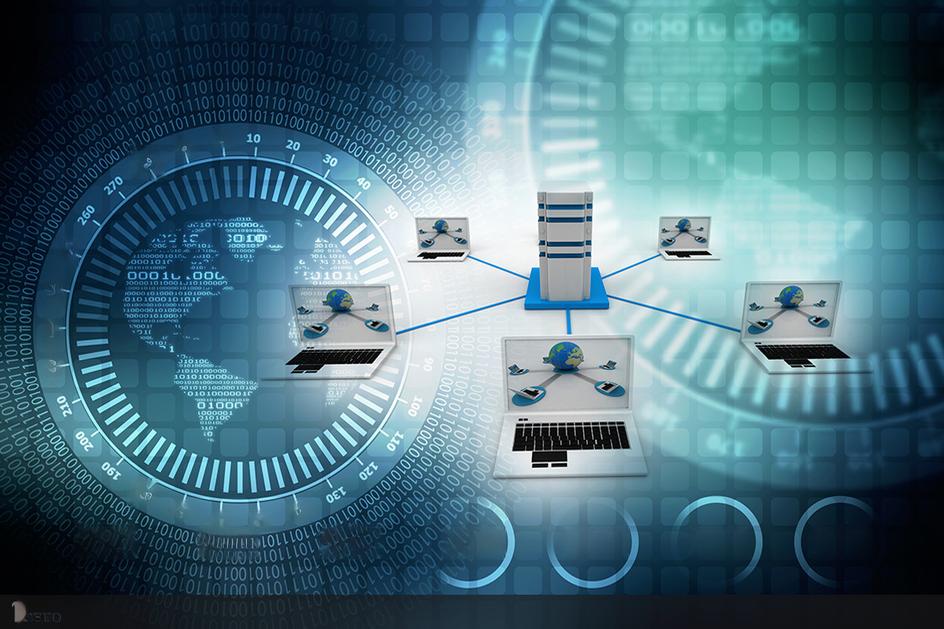3d餐桌椅组合_3d桌椅组合模型
1.3d绘制餐桌椅教程

要看装修水平和面积。
1、简单装修
简单装修的价格大概在600-800元左右一平,90平的房屋整体装修下来大概在6-8万左右。
2、中等装修
中等装修的价格大概在1000-1200元左右一平,90平的房屋整体装修下来大概在8-10万左右。
3、精装修
普通的精装修价格大概在1500元左右一平。90平的房屋整体装修下来大概在12-15万左右。
全屋定制是一项家居设计及定制、安装等服务为一体的家居定制解决方案,全屋定制是家居企业在大规模生产的基础上,根据消费者的设计要求来制造的消费者的专属家居。它能满足能满足不同个性需求,降低营销成本,有利于加速产品开发。
3d绘制餐桌椅教程
3Dmax热门教程推荐
3Dmax零基础室内设计系统化建模教程
3dmax2018全套超详细零基础教程
3Dmax2022从零基础到精通教程
3DMax2022游戏建模入门教程
3Dmax建筑景观地形精品课程
3dmax2020效果图VRay渲染PS后期全景教程
3dmax是室内设计行业专用的制图软件,通过建模、添加材质,贴图、渲染等流程,才能制作出一张逼真的图。所以想学3dmax的话,一定要找一些系统的课程,虽然网上的很多,但是不系统学习的话,很难真正掌握这个软件的。为此,提供了很多专业的3dmax教程课程,包含3D软件使用,效果图渲染,基础建模教程,VRay渲染,灯光材质使用,室内设计,贴图等教程。因此,学3D建模的,一定要看看羽兔的教程。
3DMax用多边形建模制作餐桌椅的操作方法
单击创建,选择几何体,将对象切换为扩展基本体,并使用切角圆柱体在场景中拖拽进行创建。
单击修改,半径设置为750mm,高度设置为20mm,圆角设置为2mm,边数设置为36。
修改完成,我们需要在底部创建模型。我们还是需要使用切角圆柱体工具进行创建,它需要从上到下进行创建。
单击修改,半径设置为65mm,高度设置为1100mm,圆角设置为5mm,圆角分段设置为3,边数设置为36。
我们单击选择并旋转工具,让它产生出一定的倾斜角度。
单击层次,并单击仅影响轴,将模型轴心的位置进行适当的调整,调整到下图的位置。这样方便我们后面的使用和旋转。
设置为完成以后,我们单击打开角度捕捉切换工具,并按住Shift键进行复制,将它复制120°,选择实例的方式,副本数设置为2,单击确定就可以了。
这样底部的一个支撑部分,我们就制作完成了。
接下来我们需要制作出椅子的部分。单击创建,选择几何体,将对象切换为标准基本体,使用长方体在场景中进行创建。
单击修改,长度和宽度均设置为650mm,高度设置为500mm,长度分段设置为2,高度和宽度分段设置为1。
选择刚刚创建的长方体,单击修改,为它添加一个编辑多边形的修改器。然后选择多边形级别,将它进行适当的挤出。
然后我们选择边级别,并选择模型四周的边,单击切角后面的设置按钮,对它们进行适当的切角,产生出这样的一个基本的模型。
选择顶点级别,选择底部的顶点,将它们的顶点进行适当的移动,产生出倾斜的效果。
接着单击修改,添加涡轮平滑修改器,目的是让模型产生出更加平滑的效果,迭代次数设置为2。
设置完成,再次添加一个多边形修改器,目的是将模型部分的线进行提取。然后我们进入到边级别,选择需要提取的边,并使用循环工具进行选择这样的一些边。
我们已经提取出了需要分离的一些边,下方的一些边也需要进行选择。选择完成以后,我们检查一下有没有漏选或者是多选的边。
然后我们需要单击创建图形后面的设置按钮,选择方式为线性,然后单击确定就可以了。
这样我们就将刚才选择的线进行提取了出来。勾选在渲染中启用和在视口中启用。设置方式为径向,厚度设置为8mm,边数设置为12。这样一个椅子部分我们就创建完成了。
选择椅子的模型,我们单击主工具栏中的组按钮,将它进行成组,单击确定就可以了。
单击层次,选择仅影响轴,并将它的轴心移动到物体的正中心,这样比较方便我们的旋转使用。
单击选择并旋转工具,我们选择椅子,按住Shift键将它分别旋转90°,复制出3个椅子。对象为实例,副本数设置为3,单击确定就可以了。
这样一个餐桌椅模型我们就制作完成了。
以上就是“3DMax用多边形建模制作餐桌椅的操作方法”了,更多3dmax的使用、建模教程就在羽兔,点击链接可以学习更多3dmax的教程:
3d绘制餐桌椅教程共14步:
工具:3dmax 2012。
1、单击(创建)/(几何体)/Box(长方体)按钮,在前视图中创建一个长方体,参数及形态如图。
2、将长方体转换为Editable Poly(可编辑多边形)按下4键,进入(多边形)层级,在图中选择侧面的面,单击Extrude(挤出)右侧的小按钮,设置挤出高度为50,单击OK按钮。
3、用同样的方法将上、下的面挤出,如图。
4、为了后面制作椅子座,下面必须用挤出来增加段数,厚度为100就可以了,效果如图所示。
5、在图中选择底下侧面的面。
6、第一次挤出的数量为50,第二次是400,第三次是50。效果如图。
7、按下1键,进入(顶点)层级,用工具栏中的移动、缩放等工具进行调整,最终效果如图。
8、按下4键,进入(多边形)层级,将下面的面删除,效果如图。(椅子靠背及座垫基本完成了,下面对它进行圆滑。
9、在修改命令面板中勾选Subdivision Surface(细分曲面)卷展栏下的Use NURMS Subdivision(使用NURMS细分)复选框,修改Iterations(迭代次数)值为1,效果如图所示。(下面继续制作椅子腿造型。)
10、在顶视图中创建一个45*45*50的长方体,段数分别设置为1,将长方体转换为Editable Poly(可编辑多边形),按下4键,进入(多边形)层级,在图中选择下面的面,使用Bevel(倒角)命令制作梯形的效果,连续单击Apply(应用)按钮7次,最后单击OK按钮,效果如图。
11、在修改器列表中执行Bend(弯曲)命令,设置Angle(角度)为12,Direction(方向)为150,如图。
12、用工具栏中的镜像工具将其他的3条腿制作出来,效果如图。
13、餐椅的造型已经制作出来了,下面我们来制作餐桌的造型。在顶视图中创建一个800*1600*40的长方体,段数分别设置为3、3、1,如图。
14、将长方体转换为Editable Poly(可编辑多边形),按下1键,进入(顶点)层级,在顶视图中调整顶点的位置。然后按下4键,进入(多边形)层级,在图中选下面4个角的面,执行挤出命令,设置挤出高度为660,效果如图。
声明:本站所有文章资源内容,如无特殊说明或标注,均为采集网络资源。如若本站内容侵犯了原著者的合法权益,可联系本站删除。